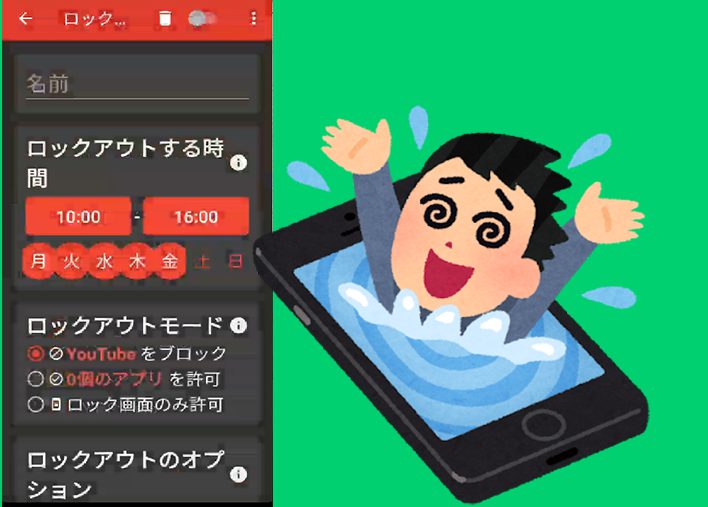
スマホは、使うとついつい時間を忘れて使いすぎてしまう…
ということがありますね。
スマホ中毒、スマホ依存症などという言葉もあるくらいです。
しかし、楽しいSNSや動画などの誘惑に打ち勝つのは大変です。
そこで、アプリを使ってスマホを特定の時間、ロックしてしまいましょう。
Androidのアプリ「Lock Me Out」をご紹介します。
詳しい動画解説
↓↓↓
「Lock Me Out」のインストール
1、
アプリをインストール
↓↓↓
2、
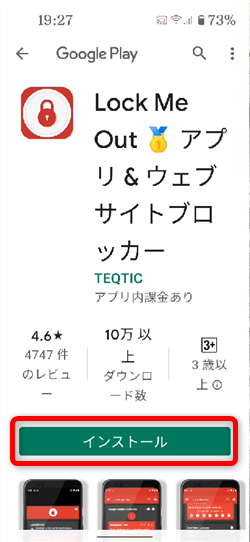
インストールをタップ
3、
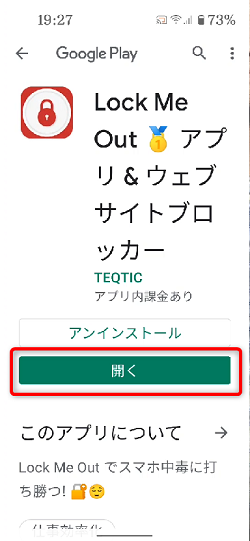
こちらの表示になったらインストール完了です。
「Lock Me Out」の使い方
1、
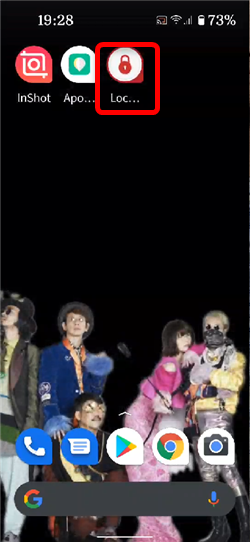
こちらのアイコンから起動します。
2、
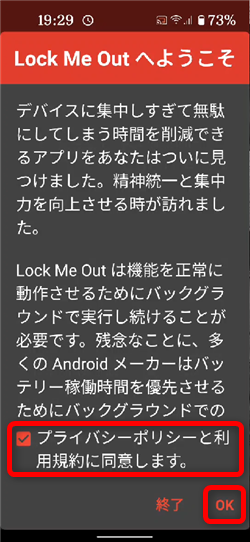
最初だけ、このような画面が開きます。
「Look Me Out」はバックグラウンドで起動させておく必要がある…
という説明になります。
「プライバシーポリシーと利用規約に同意します」にチェックを入れて
OKをタップ
3、
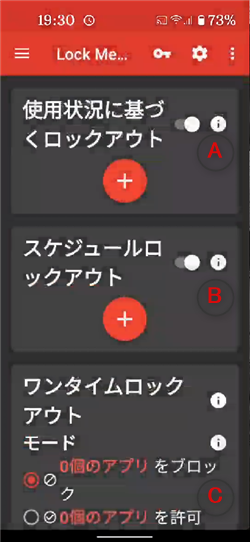
こちらが起動画面。
A:使用状況を設定してロック
B:時間を設定してロック
C:今すぐロック
4、
A:使用状況を設定してロック
①
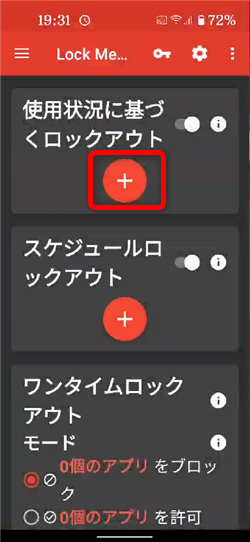
「+」ボタンをタップ
②

使用状況のルールを設定できます。
③
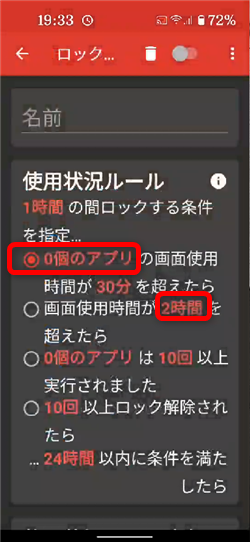
赤字部分をタップすると
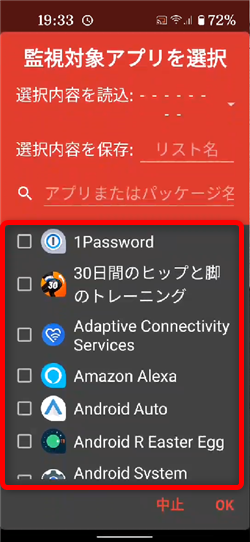
ロックするアプリを選択したり時間を設定できます。
④
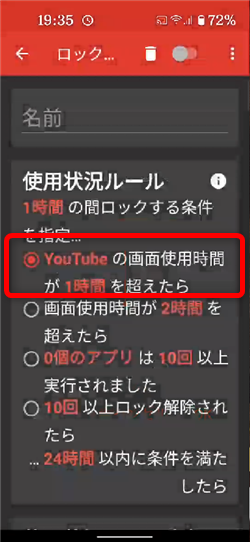
このように、どんなアプリ(複数選択OK)をどのくらいロックするか
自分で決めて設定できます。
⑤
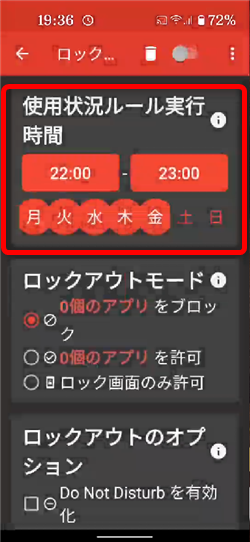
また、ロックする曜日や時間帯を設定できます。
⑥
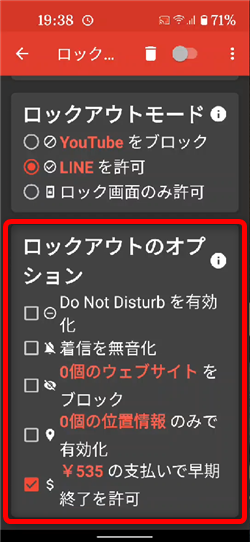
オプションでは、着信音の無音化なども可能です。
(別途、スマホの設定画面の許可などが必要)
⑦
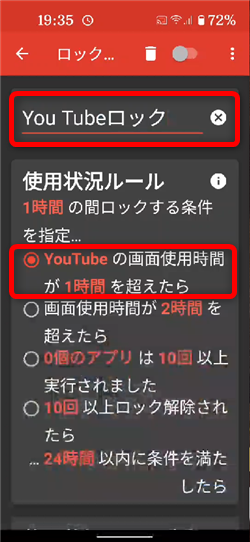
ロックの名前をつけます。
⑧
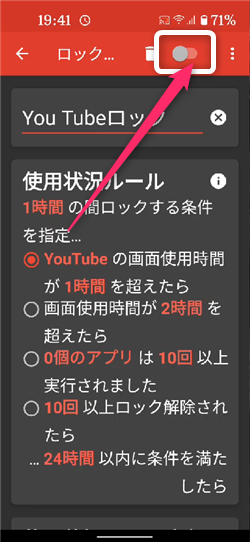
設定が完了したら画面右上のスイッチをオンにします。
※1
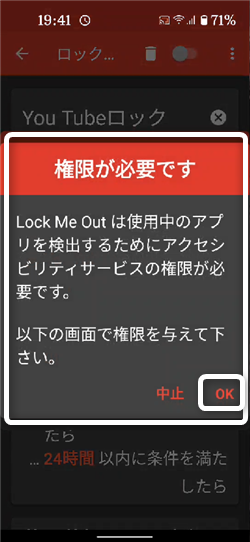
ここで最初だけ権限の設定が必要となります。
(次回以降は不要です。)
「OK」をタップ
※2
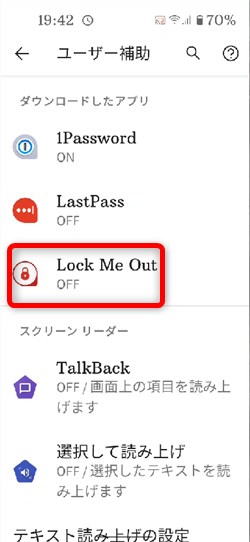
ユーザー補助の設定画面が開くので「Look Me Out」をタップ
※3
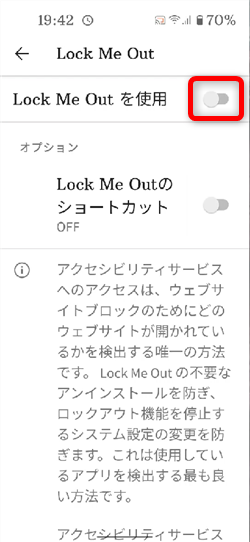
Look Me Outを使用のスイッチをオンにします。
※4
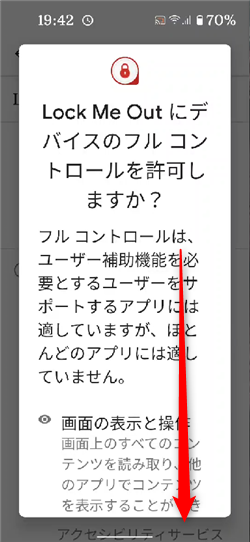
このような確認画面が開くので下までスクロールして
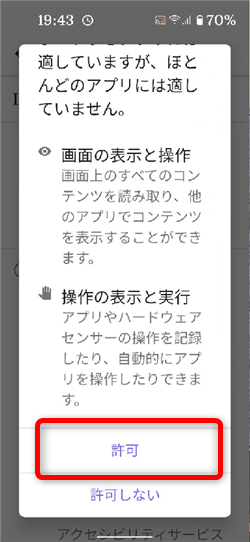
「許可」をタップ
※5
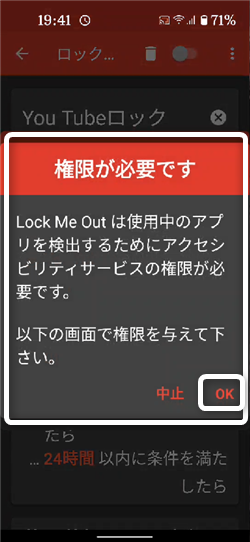
再度、こちらの画面が開くので「OK」をタップ
※6
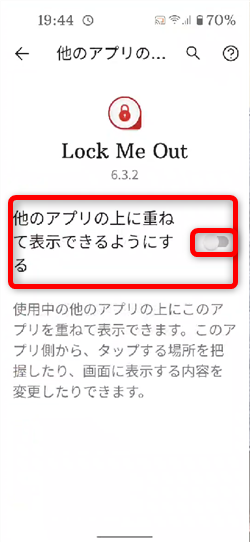
開いたアプリ一覧から「Look Me Out」を選択して
「他のアプリの上に重ねて表示できるようにする」のスイッチをオンにします。
※ここまでは、最初だけ必要な操作です。
⑨
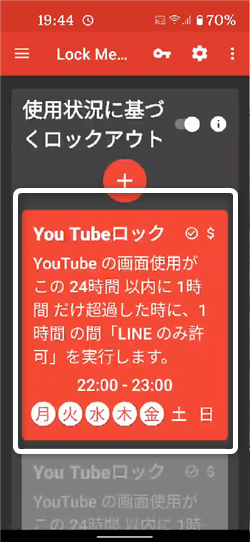
このような画面になって、ロックが設定されました。
指定の時間になると、指定したアプリがロックが掛かり
利用できなくなります。
5
B:時間を設定してロック
①
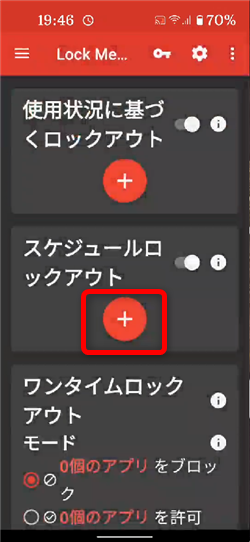
「+」ボタンをタップ
②
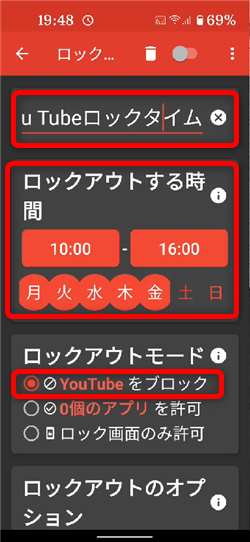
ロックする曜日と時間を設定して、
ロックアウトモードで、ロックするアプリを選択します。(複数選択OK)
ロックの名前をつけます。
③
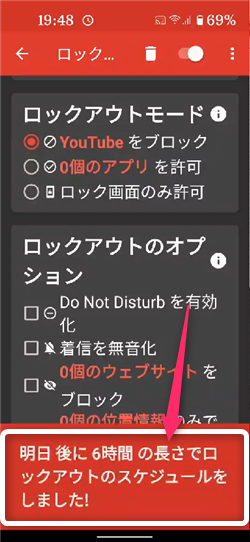
設定が完了したら画面右上のスイッチをオンにします。
このような画面が表示され、指定した時間に指定したアプリがロックが掛かります。
6、
C:今すぐロック
①
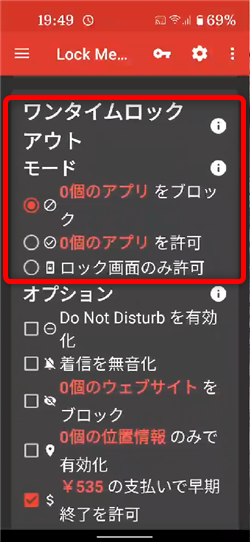
ワンタイムロックでは、今すぐロックを掛けたいときに便利です。
ロックを掛けたいアプリ、またはロック中許可したいアプリを選択します。
②
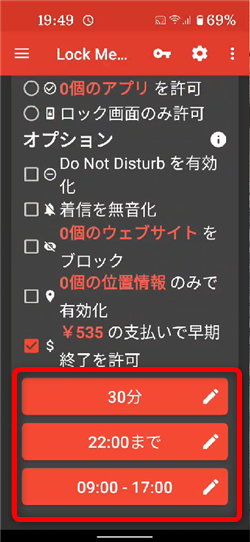
画面下にこのように時間が表示されているので、希望の時間を選択してタップします。
もしくは、鉛筆マークをタップすると、時間を変更することができます。
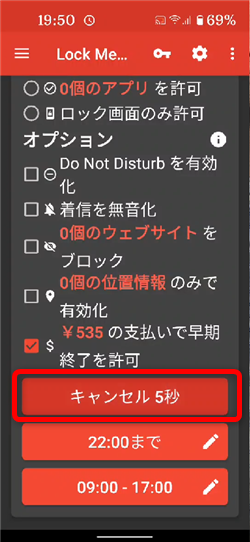
5秒以内であればキャンセルできます。
7、
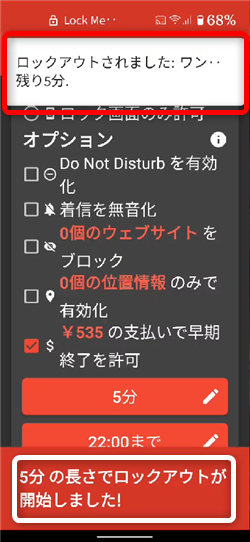
ロックが実行されるとこのような表示が出てロックが掛かります。
8、
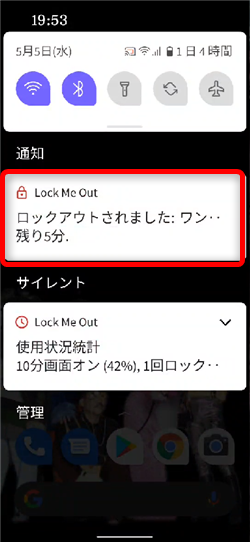
画面上部の通知センターにもこのような表示が出ています。
9、
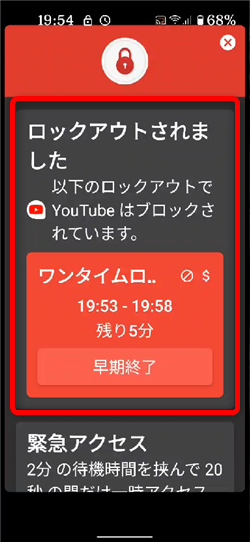
ロック中に指定したアプリを開こうとすると、このような画面になり
アプリを開くことができません。
10、
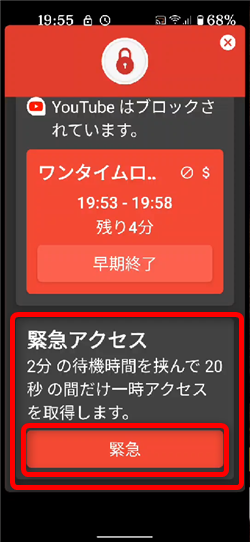
ロック中、2分間に1回20秒間だけ一時的にアクセスが可能になります。
11、
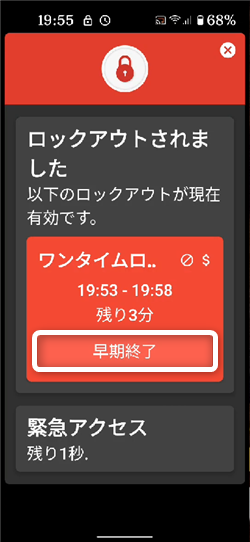
「早期終了」をタップすると…
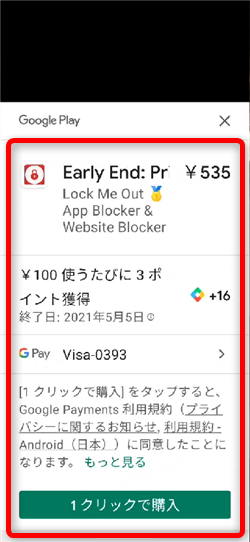
このような有料版アプリの購入画面になりますので、
どうしても早期終了するためには有料版アプリを購入しなければならないようです。
12、
①
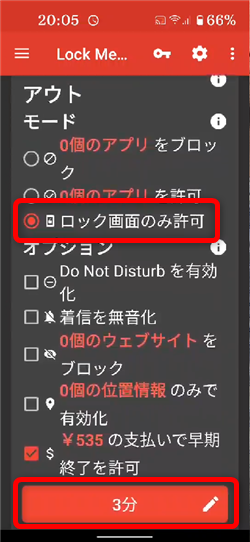
尚、ロックアプトモードで、ロック画面のみ許可を選択すると
②
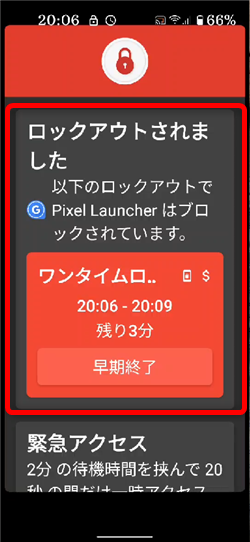
すべてのアプリなどスマホが利用できません。
③
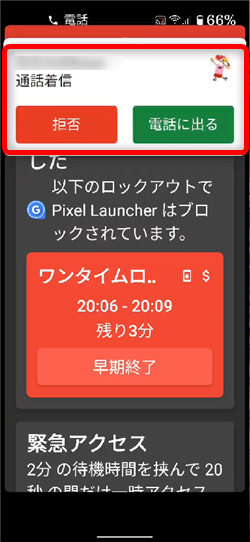
しかし、電話がかかってきた場合、受けることは可能です。
④
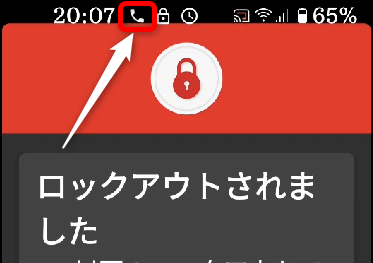
画面上部の通知センターにこのようなアイコンが表示され、
⑤
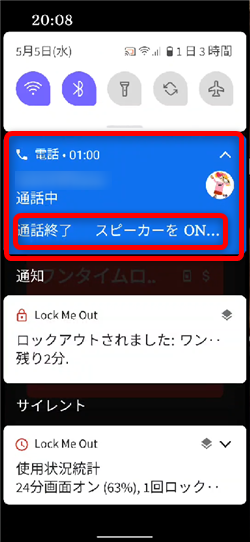
ここから「通話を終了」や「スピーカーをON」にすることができます。
13、
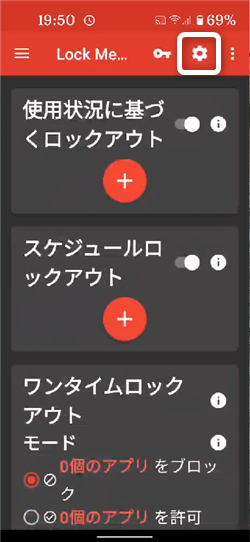
画面右上の歯車マークから設定画面が開きます。
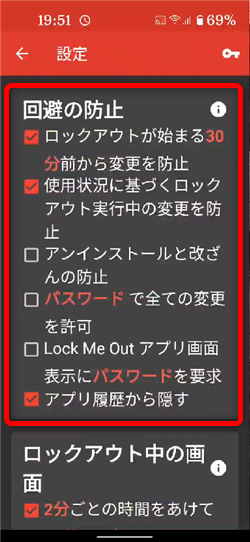
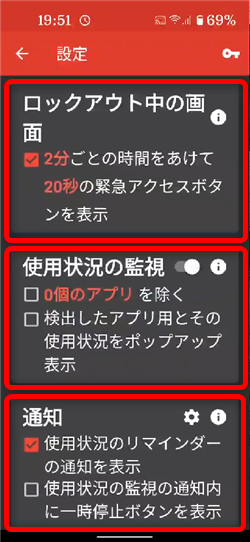
主に変更等は必要ないかと思いますが、ロック中の緊急アクセスなどは、
ここで時間を変更することもできます。
14、
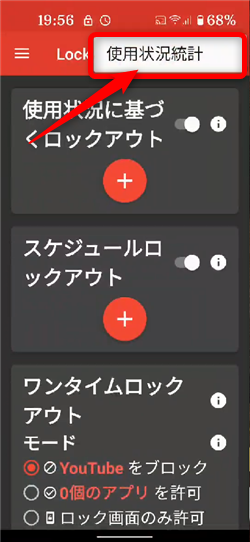
画面右上の「︙」から使用状況をチェックすることができます。
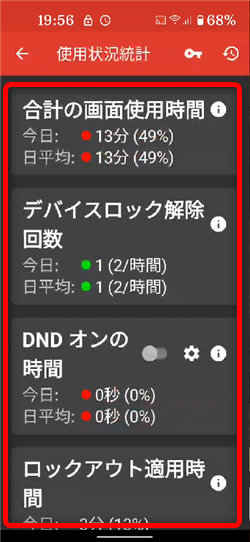
どのくらいスマホを利用していたのか、チェックすることができますね。
漫画も無料で立ち読み!










Pingback: 【Android】Twitterとの付き合い方を考える30代~実際に私が20秒ルールを用いてTwitter依存から抜け出した方法~【Digital wellbeing】 | Sisyphos